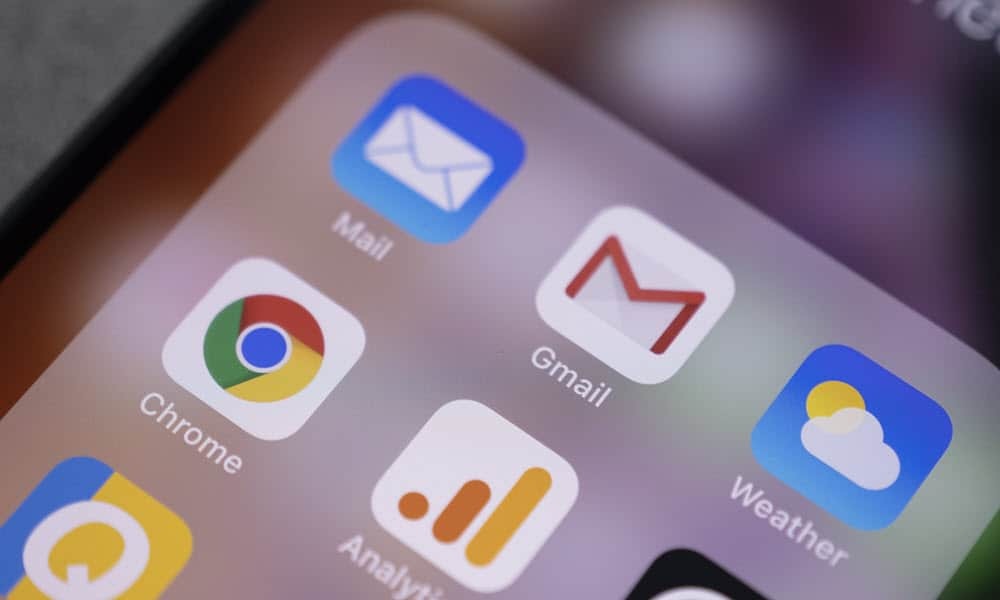Jak si vyrobit jednostránkovou krajinu v aplikaci Word
Microsoft Office Microsoft Word Kancelář Hrdina Slovo / / May 24, 2020
Poslední aktualizace dne
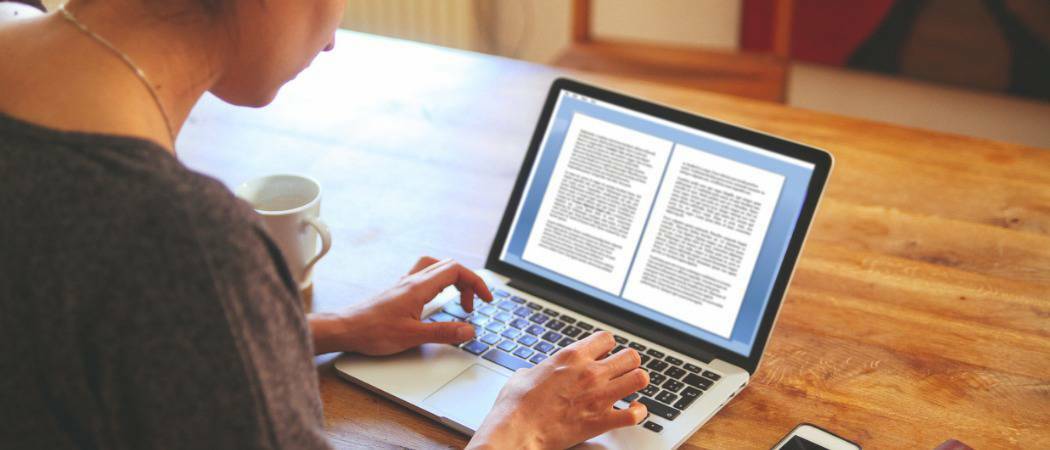
Pokud vytváříte dokument Word s více rozvrženími stránek, můžete vytvořit jednu šířku stránky. Zde je návod.
Při vytváření dokumentů aplikace Word máte k dispozici dvě možnosti rozvržení stránky - na šířku nebo na výšku. Režim Na výšku je výchozí možnost, ale pokud chcete, aby váš text byl bokem, můžete místo toho přepnout do režimu na šířku.
Pokud chcete v aplikaci Word použít oba typy rozvržení, budete muset použít několik řešení pomocí zalomení sekcí a možností formátování vlastní stránky aplikace Word. Zde je návod.
Vytvoření celé stránky na šířku
Pokud máte jednu stránku obsahující text nebo obrázky, které chcete přepnout do režimu na šířku, budete potřebovat Chcete-li vložit konec oddílu, změňte možnosti formátování stránky, abyste mohli používat režim na šířku na jeden stránka.
Chcete-li začít, najděte stránku, kterou chcete změnit na zobrazení na šířku, a umístěte blikající kurzor na samý začátek stránky. Klikněte na Rozložení v pruhu pásu karet vyberte Přestávky, poté stiskněte Další strana v Konce sekcí sekce.
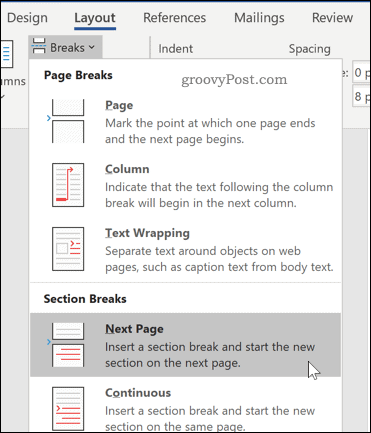
Tím se vloží konec oddílu a váš text se vloží na novou stránku.
Když jste v Rozložení klikněte na Orientace> Krajina. Tím přepnete aktuální stránku a všechny následující stránky do režimu na šířku.
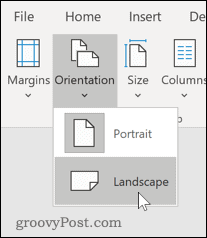
Nyní budete muset otočit zbývající stránky zpět do režimu na výšku. Přejděte dolů na další stránku a kliknutím na samém začátku stránky umístěte blikající kurzor.
Budeme postupovat podobným způsobem jako dříve a přepnout tyto stránky do režimu na výšku - v režimu Rozložení klikněte na Přestávky, poté stiskněte dalšíStránka vložit konec oddílu.
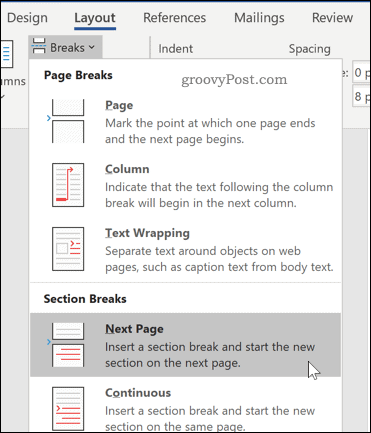
Klikněte na Orientace> Portrét pro přepnutí stránky do režimu na výšku.
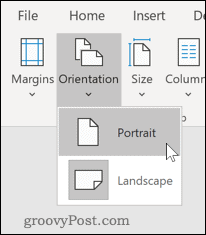
Nyní byste měli mít jednu jedinou stránku na šířku, přičemž všechny ostatní stránky zůstanou v režimu na výšku.
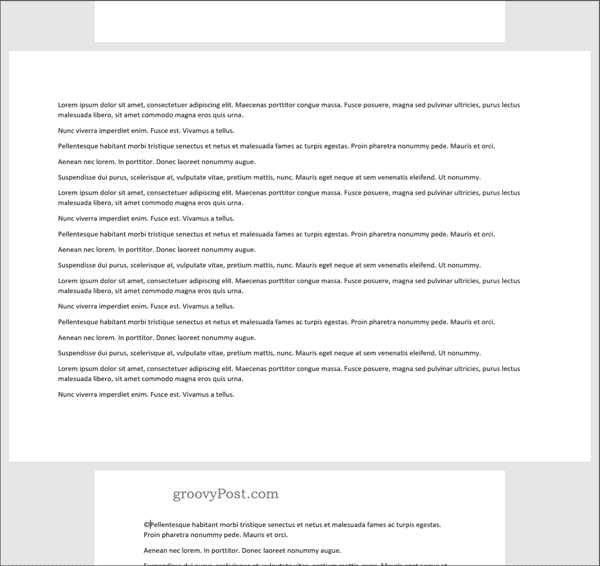
Tvorba specifického textu na šířku
Pokud nechcete, aby se veškerý text na stránce zobrazoval na stránce na šířku, můžete si vybrat, aby se stránka na šířku skládala pouze z konkrétního textu.
Chcete-li to provést, začněte zvýrazněním textu, který chcete zobrazit na stránce na šířku.
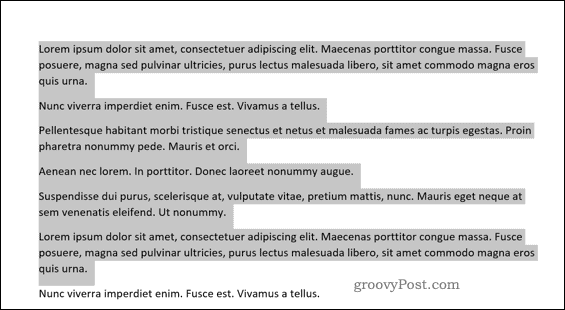
V Rozložení klikněte na Okraje, poté vyberte Vlastní marže… možnost v dolní části rozbalovací nabídky.
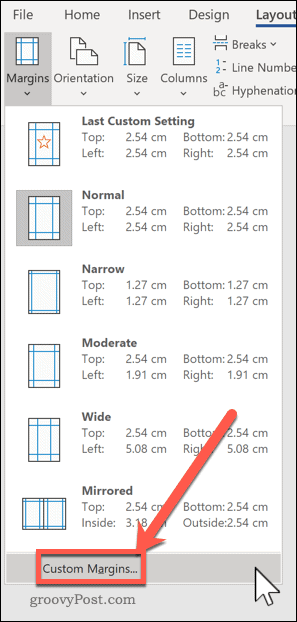
V Nastavení stránky v okně klikněte na Krajina možnost v Okraje pod záložkou Orientace sekce.
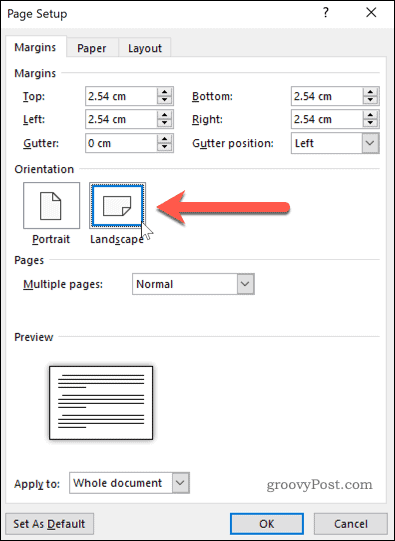
V Platit pro zvolte Vybraný text.
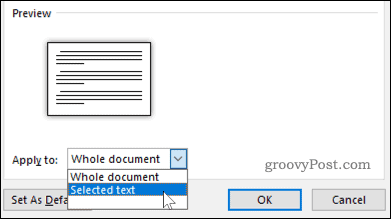
Klikněte na OK potvrďte zvolená nastavení.
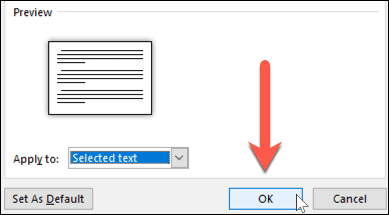
Nyní byste měli mít stránku na šířku, která obsahuje pouze text, který jste předtím zvýraznili, a vytvořit konec oddílu, který používá jiné rozvržení stránky než zbytek dokumentu Word.
Pomocí této metody můžete otočit celou šířku stránky - za tímto účelem vyberte před zahájením celý text na stránce a opakováním výše uvedených kroků dokončete změnu.
Formátování dokumentů Microsoft Word
Nyní, když víte, jak vytvořit jednu stránku na šířku v aplikaci Word, můžete začít vytvářet dokumenty s tolika kombinacemi stránek na šířku a na výšku, jak chcete. Tady je učení jak změnit uspořádání stránek v aplikaci Word možná přijde vhod.
Pokud hledáte jiné způsoby, jak své dokumenty Wordu dále posouvat, proč se neučit vložit tabulku Excelu do Wordu. Pro akademické dokumenty můžete chtít vytvořit obsah v aplikaci Word aby byl váš dokument uspořádán.
Co je osobní kapitál? Recenze 2019 včetně toho, jak je používáme ke správě peněz
Ať už začínáte investováním nebo jste zkušeným obchodníkem, Personal Capital má pro každého něco. Zde je pohled na ...